计算机远程控制怎么接 远程控制电脑步骤
更新时间:2021-06-01 09:54:18作者:huige
我们都知道电脑中内置有一个很实用的功能,就是远程桌面连接,我们可以通过这个功能来远程控制其他计算机来进行各种操作,不过有很多用户并不清楚计算机远程控制怎么接吧,为了帮助到大家,本文就给大家演示一下远程控制电脑步骤给大家参考,大家可以一起来学习一下。
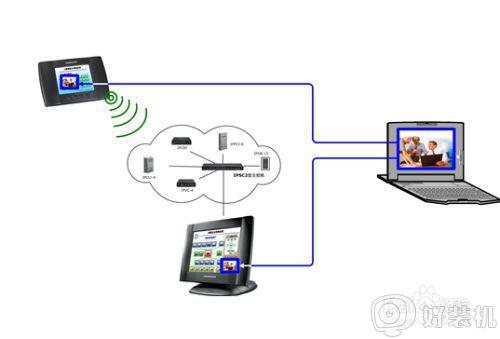
具体步骤如下:
如果希望别人控制自己的电脑,则必须对电脑进行如下设置:
1、右击“计算机”,从弹出的菜单中选择“属性”。

2、在打开的窗口中点击“远程设置”项进入。

3、然后勾选“允许远程协助连接这台计算机”和“允许远程任意版本的远程桌面的计算机程序”项。
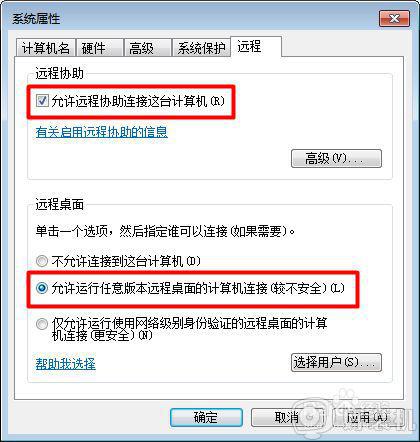
4、接下来需要为进行远程连接的账户设置密码。依次进入“控制面板”->“用户帐户和家庭安全”->“用户帐户”,点击“为您的账户创建密码”按钮。
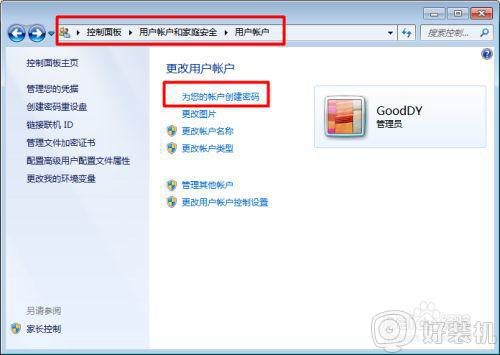
5、最后输入密码,点击“创建密码”按钮完成操作。
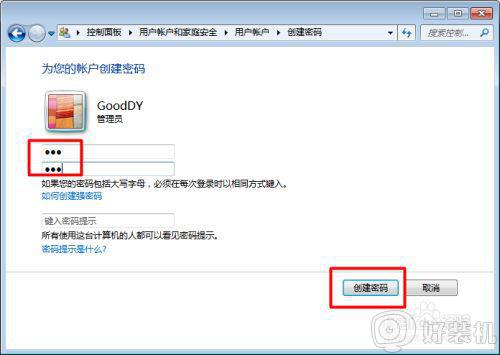
6、接下来其它用户就可以登陆当前计算机实现远程控制操作啦。在其它计算机上,点击“开始”->“所有程序”->“附件”->“远程桌面连接”项。
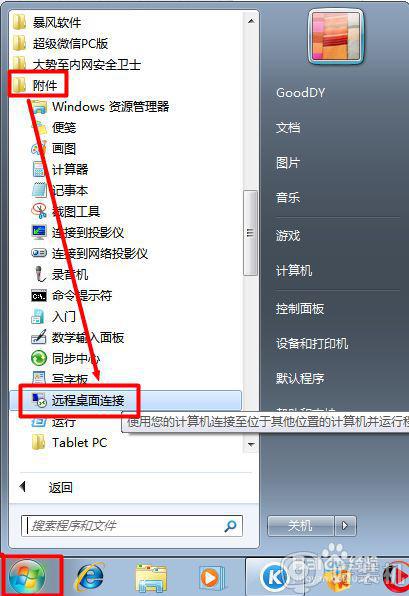
7、在打开的“远程桌面连接”窗口中,输入计算机名(IP地址)和用户名,点击“连接”按钮即可。
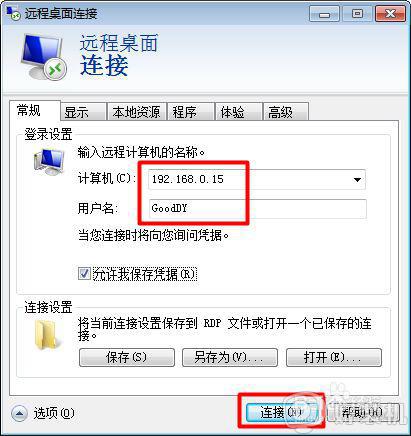
8、接下来就尝试进行连接,连接完成后就可以看到对方桌面啦,并且可以进行远程控制。

以上便是远程控制电脑的详细步骤,有这个需要的小伙伴们可以参考上面的方法来进行操作,这样就可以实现远程操作其他计算机了。
计算机远程控制怎么接 远程控制电脑步骤相关教程
- windows向日葵远程控制mac如何操作 mac和windows用向日葵远程控制的方法
- 远程控制电脑命令怎么用 如何用mstsc命令远程控制
- 电脑远程控制电脑如何操作 电脑怎么远程控制电脑
- todesk远程控制访问被拒绝该怎么办 todesk访问被拒绝的解决教程
- ToDesk远程控制如何设置快捷键 ToDesk远程控制设置键盘映射方法
- qq怎样远程控制别人的电脑 通过qq怎么远程控制电脑
- 向日葵软件如何远程控制其他电脑 如何利用向日葵远程控制电脑
- 向日葵远程控制怎么用 向日葵远程控制怎么操作
- qq如何远程控制另一台电脑 如何通过qq远程控制另一台电脑
- 苹果电脑qq远程控制怎么弄 苹果电脑qq的远程控制在哪儿
- 电脑无法播放mp4视频怎么办 电脑播放不了mp4格式视频如何解决
- 电脑文件如何彻底删除干净 电脑怎样彻底删除文件
- 电脑文件如何传到手机上面 怎么将电脑上的文件传到手机
- 电脑嗡嗡响声音很大怎么办 音箱电流声怎么消除嗡嗡声
- 电脑我的世界怎么下载?我的世界电脑版下载教程
- 电脑无法打开网页但是网络能用怎么回事 电脑有网但是打不开网页如何解决
热门推荐
电脑常见问题推荐
- 1 b660支持多少内存频率 b660主板支持内存频率多少
- 2 alt+tab不能直接切换怎么办 Alt+Tab不能正常切换窗口如何解决
- 3 vep格式用什么播放器 vep格式视频文件用什么软件打开
- 4 cad2022安装激活教程 cad2022如何安装并激活
- 5 电脑蓝屏无法正常启动怎么恢复?电脑蓝屏不能正常启动如何解决
- 6 nvidia geforce exerience出错怎么办 英伟达geforce experience错误代码如何解决
- 7 电脑为什么会自动安装一些垃圾软件 如何防止电脑自动安装流氓软件
- 8 creo3.0安装教程 creo3.0如何安装
- 9 cad左键选择不是矩形怎么办 CAD选择框不是矩形的解决方法
- 10 spooler服务自动关闭怎么办 Print Spooler服务总是自动停止如何处理
